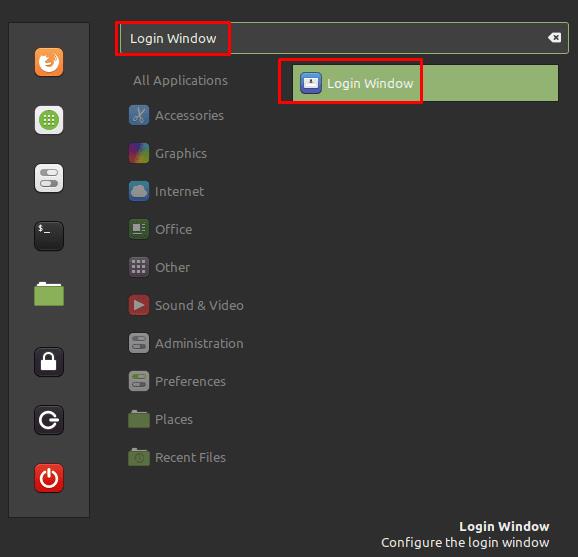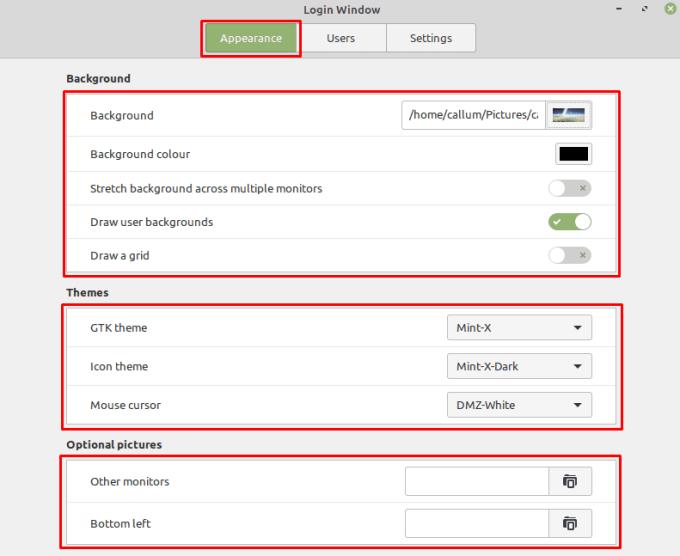Sempre que ligar o computador, você verá a tela de login, permitindo que você escolha com qual usuário deseja fazer login. A tela de login padrão do Linux Mint tem um fundo de marca do qual você pode não ser fã. Você pode alterar isso, no entanto, e definir um plano de fundo personalizado, entre outras opções de personalização.
Para configurar a aparência da tela de login, pressione a tecla Super, digite “Janela de login” e pressione Enter.
Dica: A tecla “Super” é o nome que muitas distribuições Linux usam para se referir à tecla Windows ou à tecla “Command” da Apple, evitando qualquer risco de problemas de marcas registradas.
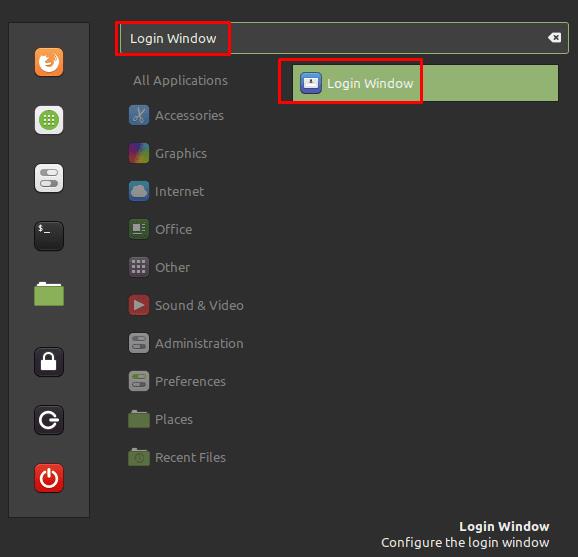
Pressione a tecla Super, digite “Janela de login” e pressione Enter.
Uma vez na guia “Aparência” padrão das opções da janela de login, a primeira opção “Fundo” pode ser usada para substituir o fundo da marca da tela de seleção do usuário. Basta clicar na imagem atual para entrar em um navegador de arquivos para poder selecionar um novo fundo.
A opção “Cor de fundo” é usada para definir uma cor que é usada antes do carregamento da imagem de fundo. “Expandir plano de fundo em vários monitores” irá estender sua imagem de plano de fundo em vários monitores, ideal para planos de fundo ultra-largos em configurações de vários monitores. “Desenhar planos de fundo do usuário” altera o plano de fundo para o plano de fundo da área de trabalho do usuário quando você seleciona um usuário e acessa a tela de entrada de senha. “Desenhar uma grade” insere uma grade de pontos sobre a imagem de fundo.
As três opções de tema permitem configurar a cor e a aparência da interface da tela de login. “GTK theme” muda a cor da borda da caixa de entrada de senha. O “tema do ícone” parece não ter efeito. “Cursor do mouse” permite que você altere a aparência do cursor do mouse.
Dica: Infelizmente, não há visualização da mudança de aparência para as configurações do tema. Para ver a mudança, você mesmo, pressione Ctrl + Alt + L para bloquear a tela e clique no ícone de pessoas à direita do campo de entrada de senha para retornar a a janela de login.
“Outros monitores” permite que você selecione um plano de fundo secundário que é mostrado em monitores secundários, deixando sua imagem de plano de fundo principal no monitor principal. “Inferior esquerdo” destina-se a exibir uma pequena imagem de banner na parte inferior da tela. Você vai querer selecionar uma imagem dimensionada apropriadamente para este propósito, pois nenhum dimensionamento será executado.
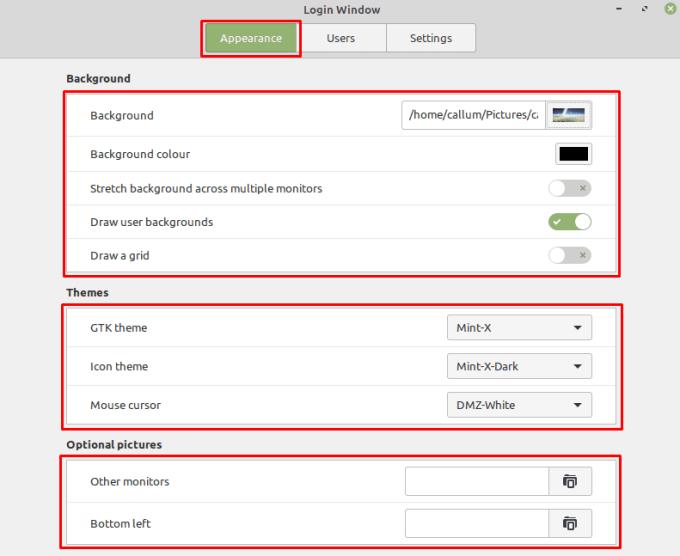
Configure a aparência da tela de login de acordo com sua preferência pessoal.